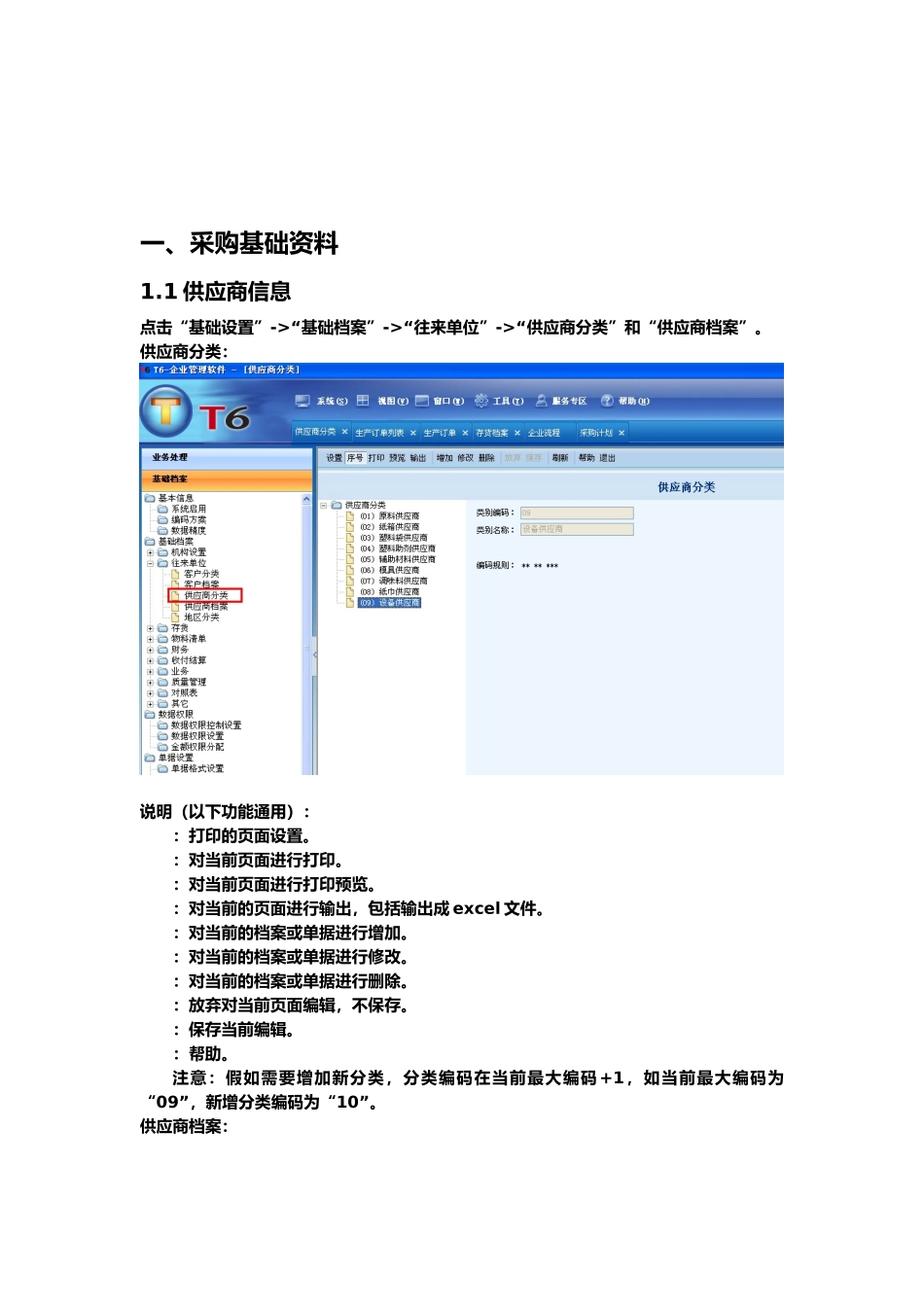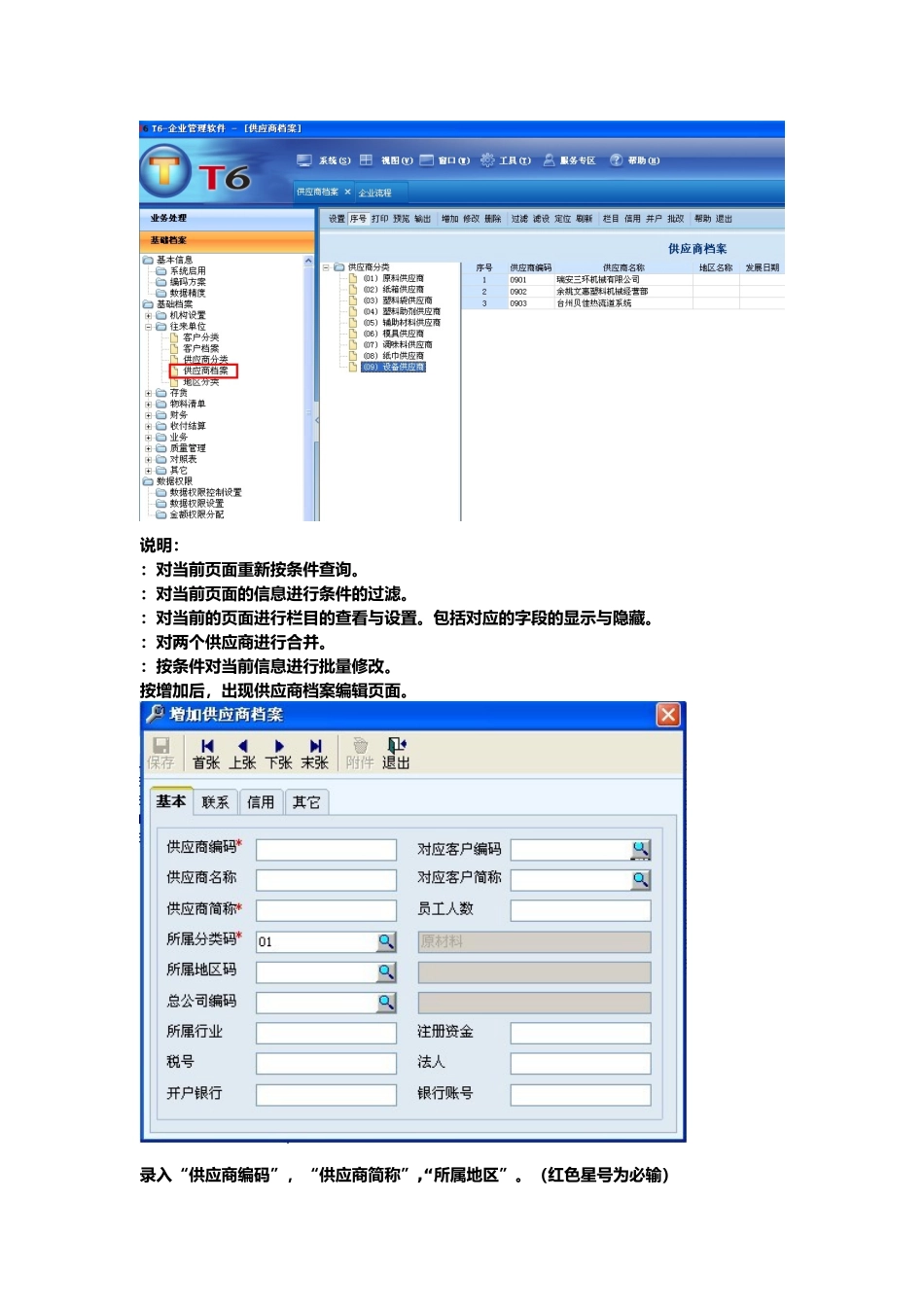采购模块一、采购基础资料1.1 供应商信息点击“基础设置”->“基础档案”->“往来单位”->“供应商分类”和“供应商档案”。供应商分类:说明(以下功能通用)::打印的页面设置。:对当前页面进行打印。:对当前页面进行打印预览。:对当前的页面进行输出,包括输出成 excel 文件。:对当前的档案或单据进行增加。:对当前的档案或单据进行修改。:对当前的档案或单据进行删除。:放弃对当前页面编辑,不保存。:保存当前编辑。:帮助。 注意:假如需要增加新分类,分类编码在当前最大编码+1,如当前最大编码为“09”,新增分类编码为“10”。供应商档案:说明::对当前页面重新按条件查询。:对当前页面的信息进行条件的过滤。:对当前的页面进行栏目的查看与设置。包括对应的字段的显示与隐藏。:对两个供应商进行合并。:按条件对当前信息进行批量修改。按增加后,出现供应商档案编辑页面。录入“供应商编码”,“供应商简称”,“所属地区”。(红色星号为必输)2.2采购发票点击“业务工作”->“供应链”->“采购管理”->“发票”->“专用采购发票”或“普通采购发票”,如图点击“增加”,再点击,过滤条件后出现生单列表,如图:表头选择对应的入库单,表体选择对应的明细入库记录。然后点击“确定”。生成专用发票后,如金额有差,则修改金额,然后保存,再由相关人员进行“结算”。结算后在发票左上角会出现标识。*对于已结算发票,如想要取消结算,则在“业务工作”->“供应链”->“采购管理”->“采购结算”->“结算单列表”。找到对应的结算单,删除即可。如图:然后相应的单据进入采购结算单选择即可。二、采购报表点击“业务工作”->“供应链”->“采购管理”->“账表”。如图:现存量查询:具有采购属性的存货现存量查询。采购明细表:按过滤条件查询符合条件的所有采购明细。入库明细表:按过滤条件查询符合条件的所有入库明细。结算明细表:按过滤条件查询符合条件的所有结算明细。三、采购结账点击“业务工作”->“供应链”->“采购管理”->“业务” ->“月末结账”。如图:然后选择相应的月份,点击结账即可完成本月的结账工作。再结帐前请先确认好是否完成其他业务操作。如下图之后用下月日期登录,即可操作新月份的正常业务。